FLV
- 1. FLV in anderen Formaten umwandeln+
- 2. Tipps für FLV Format +
Wie konvertiert man FLV-Video zu MP4 ohne Qualitätsverlust?
FLV-Dateien sind sogenannte Flash Videos, die im Internet über den Webbrowser angezeigt werden. Bekannt sind die Videos von Adobes Flash Player, der regelmäßig auf den Windows-Systemen geupdatet werden muss. Zwar können diese Videos auch mit anderen Programmen abgespielt werden, aber das Umwandeln von FLV in MP4 macht das Ansehen und Weitergeben der Videodateien um einiges einfacher.
Heutzutage können MP4-Dateien auf jedem mobilen Endgerät abgespielt werden und zugleich wird der am häufigsten genutzte Dateityp für Videos für die gängigen Videoplattformen wie Youtube oder Vimeo genutzt. Egal, ob Computer, Laptop, Netbook oder mobiles Endgerät - auf den Geräten ist immer ein Player von Haus aus installiert, der ohne Probleme MP4-Dateien abspielen kann. Für das Ansehen von FLV-Dateien werden oftmals Programme benötigt, die man sich zusätzlich aus dem Internet herunterladen muss. Und wenn es nur ein Flash Video ist, das man sich ansehen möchte, muss die zusätzliche Software erst mal gefunden werden. Somit ist es nur natürlich, dass man nach Möglichkeiten sucht, wie man FLV in MP4 konvertieren kann.
Teil 1: Der beste FLV in MP4-Converter
Teil 2: Kostenlose FLV-Converter
Teil 3: Empfohlener Online FLV-Converter
Teil 4: Nützliche Tipps für FLV zu MP4 Converter
Wir erklären Ihnen, wie man FLV zu MP4 konvertiert - und in diesem Artikel lernen Sie kostenlose Lösungen kennen und wir stellen Ihnen den besten FLV in MP4-Converter vor.
Teil 1: Der beste FLV in MP4-Converter
Der Wondershare UniConverter ist eine All-inclusive-Lösung, wenn es um das Konvertieren und Bearbeiten von Videos geht.
Was kann man mit Wondershare UniConverter machen
 Wondershare UniConverter
Wondershare UniConverter
Der bester MP4 zu MP3 Converter

- MP4 Video konvertieren zu MP3, WAV, AVI, WMV, MOV, MKV und andere 1000 Formate.
- Batch-Konvertierung von MP4 Dateien in anderen Formaten mit einem Klick.
- Optimierte Voreinstellungen zur Konvertierung für fast alle Geräte, sowie iPhone, iPad, HuaWei usw.
- 30-mal schnellere Konvertierung dank der branchenführenden APEX Trans-Technologie.
- Leistungsstarke Videobearbeitung-Tools sowie Trimmen, Zuschneiden, Wasserzeichen, Untertitel hinzufügen usw.
- Videos auf DVD oder Bluray brennen und individualisieren mit kostenlosen DVD Menüs.
- Videos downloaden oder aufnehmen von YouTube oder andere Video-Sharing-Websiten.
- Videos übertragen von Ihrem Computer auf iPhone, iPad and andere Geräte ganz einfach.
- Vielseitige Toolbox: Video-Metadateien hinzufügen, GIF erstellen, Video auf TV übertragen, VR Converter und Bildschirm aufnehmen.
- Unterstützte Betriebssysteme: Windows 10/8/7/XP/Vista, macOS 10.15/14/13/12/11/10/9/8/7
Mit der Software lassen sich verschiedene Videotypen bearbeiten, indem sie mit der Software geschnitten bzw. gekürzt werden. Auch können verschiedene Filter angewandt werden, was gerade bei Videos auf den Social Media angesagt ist, und natürlich können Wasserzeichen und Untertitel eingefügt werden.
Das bearbeitete (oder unbearbeitete) Video lässt sich dann einfach in mehr als 20 verschiedene Videotypen und darunter in unterschiedliche Qualitäten konvertieren - eine enorm große Auswahl, wenn man bedenkt, dass die Datei sich auch in unzählige Audiodateien konvertieren lässt. Hinzu kommen passende Voreinstellungen für die mobilen Endgeräte wie Apple, HTC oder Google und zu guter Letzt lassen sich auch benutzerdefinierte Einstellungen abspeichern, sodass es unzählige Möglichkeiten gibt, eine Videodatei zu konvertieren.
Neben den Videodateien auf dem Computer kann man auch Videos mit der Software aus dem Internet herunterladen und sie direkt auf eine DVD/CD brennen oder einfach auf ein anderes Gerät, das angeschlossen ist, übertragen.
Hinzu kommen noch weitere Möglichkeiten, wie Gif zu erstellen, Videos auf den Fernseher zu übertragen, Metadaten zu reparieren oder auch Bilder zu konvertieren.
Schritt-für-Schritt-Anleitung zum verlustfreien Konvertieren von FLV in MP4
Schritt 1 Das Programm öffnen und Dateien hinzufügen
Nach dem Öffnen des Programms, achten Sie darauf, dass oben Konvertieren ausgewählt ist. Nun klicken Sie auf Datei hinzufügen, wählen Sie die gewünschte FLV-Datei aus und klicken auf Öffnen. Oder Sie können per Drag & Drop die Datei direkt ins Programm ziehen.

Schritt 2 Ausgabeformat auswählen
Nun kann man die konvertierte Datei gleich umbenennen und mit einem Klick auf den kleinen Pfeil das gewünschte Format auswählen. Hierzu wählt man im aufpoppenden Menü MP4 und dann die gewünschte Qualität: Gleich wie Quelle, 4K Video, etc. Hinzu kommt die Möglichkeit, die Konvertierung in einer „benutzerdefinierten“ Qualität durchzuführen, hierfür klickt man unten auf Benutzerdefiniert und wählt die gewünschten Angaben.
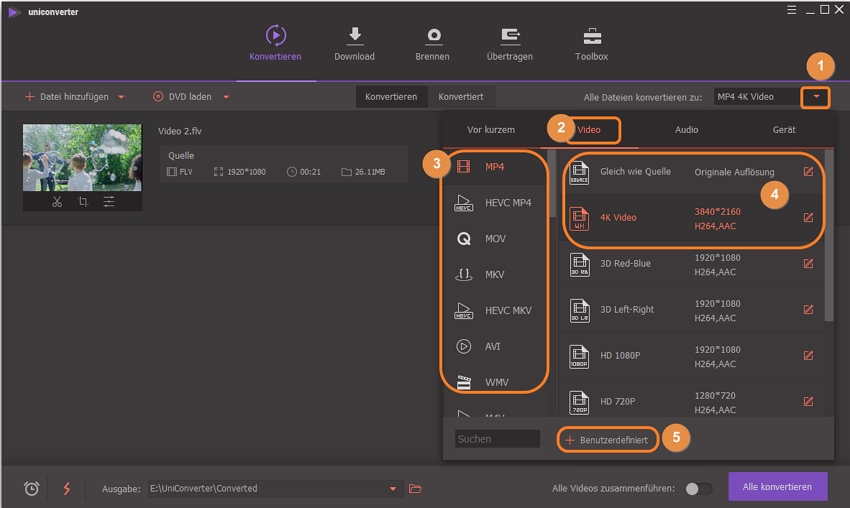
Schritt 3 Video vor der Konvertierung bearbeiten und personalisieren (Optional)
Ist die FLV-Datei im UniConverter kann diese nun vorab noch bearbeitet werden (geschnitten, Wasserzeichen, Filter, Untertitel usw.), bevor sie in eine MP4 umgewandelt wird. Falls Sie die Videobearbeitung nicht benötigen, überspringen Sie diesen Schritt.
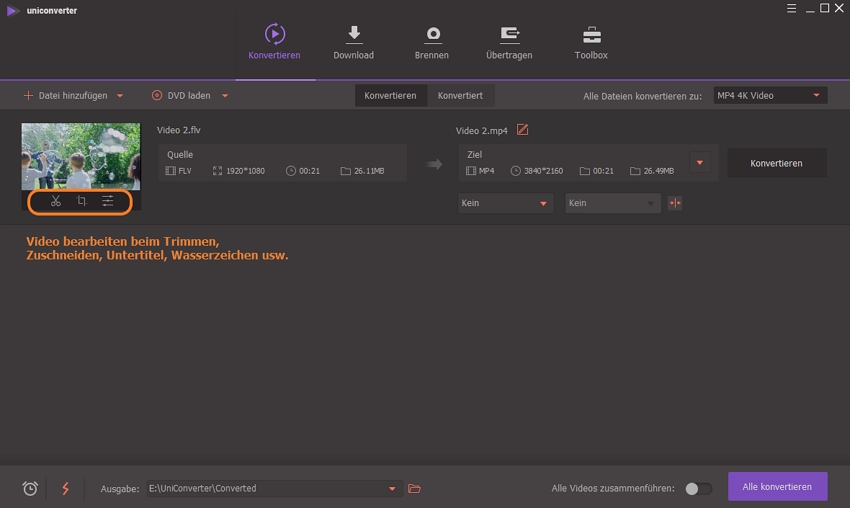
Schritt 4 Die Konvertierung starten
Alle Angaben gemacht, klicken Sie nun auf Konvertieren. Wenn Sie gleichzeitig mehrere Dateien konvertieren möchten, so ist dies auch möglich und man klickt unten auf Alle konvertieren.
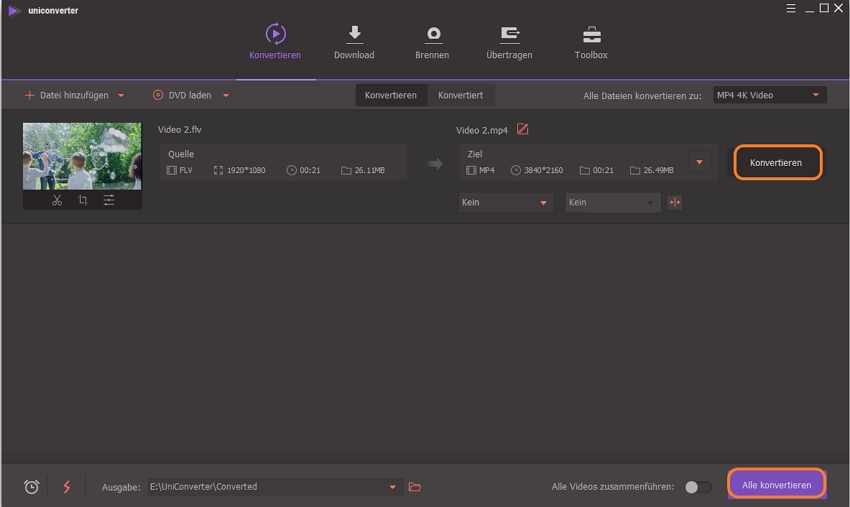
Steht nun in lilafarbener Schrift Erfolgreich bei der Datei, wurde das Video erfolgreich konvertiert und gleich im gewünschten Ordner abgespeichert. Sie können das Video in Reiter Konvertiert.
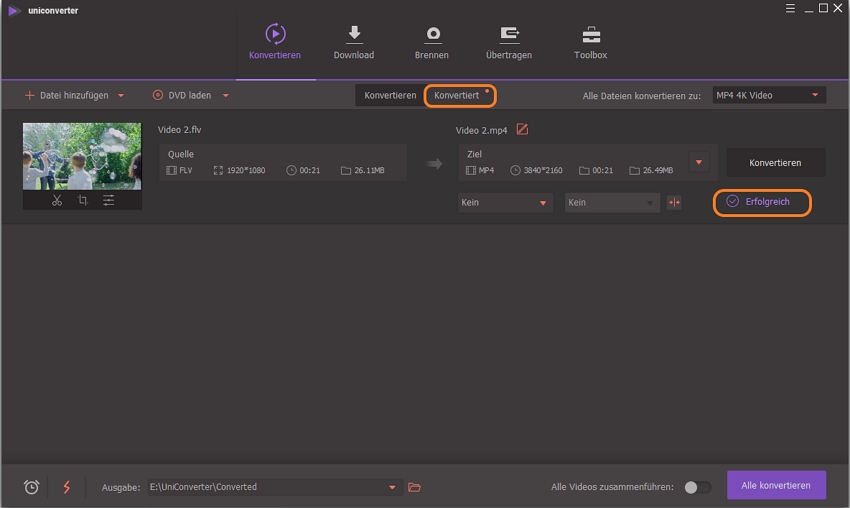
Tipps: Falls Sie den Speicherort festlegen möchten, ändern Sie unten bei Ausgabe den Dateipfad. Standardmäßig ist C:/UniConverter/Converted ausgewählt.
Was in 5 Schritten ausführlich beschrieben wurde, ist in Kurzform: Datei auswählen, gewünschtes Format auswählen, Konvertieren - Fertig!
Teil 2: Kostenlose FLV-Converter
Alternativen zum UniConverter von Wondershare gibt es in kostenloser Software, die ebenfalls FLV zu MP4 konvertieren können. Diese Alternativen können hilfreich sein, wenn man ausnahmsweise einmal eine Datei konvertieren möchte oder man beim Konvertieren nicht zu viele Einstellungen etc. benötigt.
Wondershare Free Video Converter
Der Wondershare Free Video Converter ist ideal für das einfache Konvertieren von Videos in über 1.000 Video-Formate und in über 100 Audioformate. Die Dateien werden aber mit Wasserzeichen oder Werbung gekennzeichnet. Auch gibt's beim Herunterladen von Videos Einschränkungen.
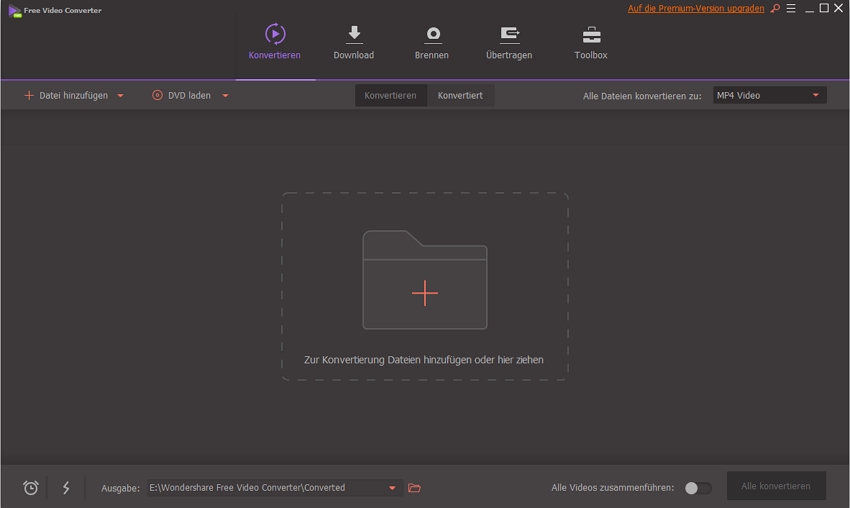
- Schritt 1: Nach dem Öffnen der Software, wählen Sie die gewünschte Datei aus (Datei hinzufügen).
- Schritt 2: Bei der Zieldatei wählen Sie nun MP4 aus und die gewünschte Qualität/Auflösung.
- Nun auf Konvertieren klicken und schon ist die FLV in eine MP4 umgewandelt.
Handbrake
Handbrake ist eine weitere kostenlose Software zum Konvertieren von Video-Dateien. Sie ist rein auf Englisch gehalten und lässt sich intuitiv bearbeiten. Hinzu kommen Hilfe-Dateien und ein Support bei Github. Handbrake eignet sich für einfache Konvertierungen in MP4.

- Schritt 1: Nach dem Öffnen der Datei auf Quelle öffnen klicken und das gewünschte Video auswählen.
- Schritt 2: Bei Format wählen Sie MP4 aus und aktivieren Sie „Video“ in der Leiste.
- Schritt 3: Nun können Sie noch ein paar Einstellungen wie Qualität, Bitrate etc. vornehmen. Bei „Audio“ kann man auch Einstellungen ändern, dann Subtitles (Untertitel) etc.
- Schritt 4: Alles fertig eingestellt, dann oben auf Start
Teil 3: Empfohlener Online FLV-Converter
Online UniConverter
Online UniConverter von Wondershare ist eine einfache Online-Lösung, um schnell Videos konvertieren zu können. FLV-Dateien können sowohl in MP4 als auch zu WAV konvertiert werden.
![]()
- Schritt 1: Klicken Sie auf Dateien hinzufügen und wählen Sie die gewünschte Datei aus. (Wenn Sie mehrere Dateien konvertieren möchten, ist das auch mit dem Online-Converter möglich.)
- Schritt 2: Nun wählen Sie noch das gewünschte Format aus MP4 und klickt auf Konvertieren.
- Schritt 3: Danach läden Sie die Datei herunter und speichern Sie die Datei im gewünschten Ordner ab.
Convertio
Den Online-Converter Convertio kann man auch in einem monatlichen Abo nutzen, in der Bezahlversion gibt es dann je nach gewähltem Abo weniger Einschränkungen. https://convertio.co/de/flv-mp4/
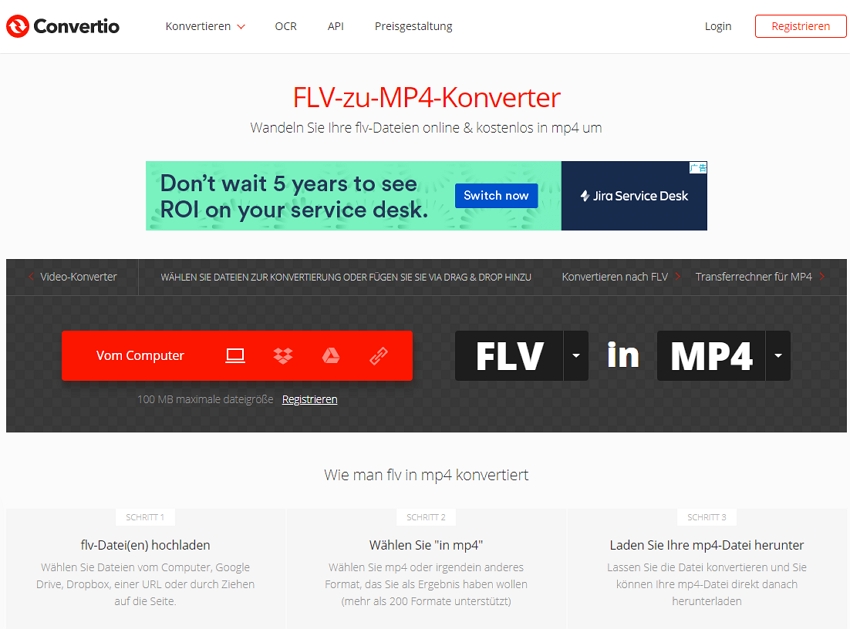
- Nach Aufrufen der Webseite wählen Sie die zu konvertierende Datei aus (max. 100 MB) und wählen Sie MP4 als gewünschtes Format aus.
- Nun klicken Sie auf Konvertieren und warten Sie bis die Datei fertig ist. Dann klicken Sie auf Herunterladen.
Teil 4: Nützliche Tipps für FLV zu MP4 Converter
Ein Flash Video lässt sich schnell und einfach in eine MP4-Datei umwandeln, die sich dann entsprechend auch einfacher auf Videoplattformen hochladen oder mit anderen teilen lässt.
Wer nur sporadisch konvertieren muss, wird mit den Online-Converter sein Glück probieren. Der Nachteil liegt bei den Einstellungen, die nicht geändert werden können und dass das Video auf einem fremden Server geladen wird.
Die kostenlose Software Wondershare bietet zwar Einstellungen, aber an der Werbung und dem Wasserzeichen kommt man nicht vorbei. Bei Handbrake klappt es zwar ohne Wasserzeichen, die Software ist aber leider nur auf Englisch und es kann auch nur in MP4 und MKV konvertiert werden.
Mit der Software UniConverter lässt sich das Video vorab sogar noch bearbeiten und es können gleichzeitig verschiedene Dateien konvertiert werden. Hinzu kommen die Einstellmöglichkeiten der konvertierten Datei und natürlich die Features, die UniConverter zusätzlich noch anbietet.





